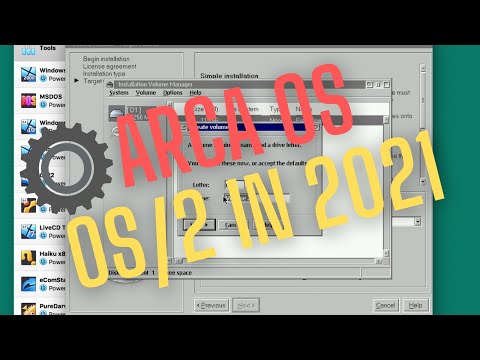
Windows se je vedno ponašal z impresivno ponudbo programov drugih proizvajalcev, ki izboljšujejo njegovo funkcionalnost. Vendar pa do nedavnega uporabniki niso imeli enotnega načina za pridobivanje aplikacij. Nekatere aplikacije so bile nameščene z osebnimi računalniki, medtem ko je bilo treba brskalnike in druge pripomočke prenesti s posameznih spletnih mest. Končno je z Windows 8 in Windows 8.1 postopek veliko lažji. Tukaj je opisano, kako namestiti aplikacije v sistem Windows 8.1.
Preden začnete, je pomembno razumeti, katero različico sistema Windows 8.1 imate. Medtem ko sta Windows 8.1 in Windows RT videti enaka, je Windows RT nekoliko drugačen, saj od uporabnikov zahteva namestitev aplikacij iz nove trgovine Windows. Medtem ko lahko uporabniki operacijskega sistema Windows 8.1 še vedno namestijo programe na svoje osebne računalnike, naprave z operacijskim sistemom Windows RT, kot sta Microsoftova Surface RT in Surface 2, ne morejo.
Preberite: 26 izjemnih funkcij v predogledu sistema Windows 8.1
Kakorkoli že, uporabniki operacijskega sistema Windows RT in Windows 8.1 lahko namestijo aplikacije iz trgovine Windows, pomembno je le vedeti, kakšna je razlika. Ta vadnica je namenjena izključno tistim, ki nameščajo programe iz trgovine Windows. Postopek namestitve aplikacij na namizje sistema Windows 8 - na primer Office ali Firefox - ostaja enak.
Pojdi naZačetni zaslon.
OdpriteTrgovina Windowss klikom na nakupovalno torbo Live Tile z logotipom Windows. V našem primeru je označena svetlo zelena ikonaShrani.

Znotraj trgovine Windows lahkopomaknite se od leve proti desni in brskajte po predstavljenih aplikacijah.

Če iščete določeno aplikacijo, klikniteiskalna vrstica in vnesite izraz, povezan z vrsto aplikacije, ki jo iščete, ali imenom aplikacije, ki jo iščete. Zadelvnesite ali kliknite povečevalno steklo.

Lahko tudi povlečete od vrha do dna zaslona v računalniku z zaslonom na dotik ali z desno miškino tipko kjer koli, da si ogledate seznam vseh kategorij aplikacij Trgovine Windows. Pobrskate lahko tudi po seznamu aplikacij, ki ste jih vsi že kupili.

Ko najdete aplikacijo, ki vas zanima, klikniteNamestite v zgornjem levem kotu trgovine Windows. Če aplikacija ni brezplačna, boste videli še dve možnosti.
Nakup vam bo omogočil prenos aplikacije po obračunu stroškov na kreditni kartici, priloženi Microsoftovemu računu.
Brezplačen preizkus vam bo omogočil, da aplikacijo prenesete in nekaj funkcij uporabljate omejen čas. Vse aplikacije ne zahtevajo brezplačnih preskusov, zato je povsem normalno, da tega gumba ne vidite v večini aplikacij, s katerimi se srečujete.

Windows vas bo obvestil, ko je aplikacija nameščena zvelik pravokotnik na desnizaslona. Kliknite ali tapnite, da odprete to aplikacijo.

To aplikacijo lahko kadar koli odprete tako, da se vrnete v Začetni zaslon in kliknite ali tapnite puščico v spodnjem levem kotu zaslona, da prikažete celoten seznam aplikacij, nameščenih v vaši napravi.

Pomembno je vedeti, da sistem Windows 8.1 sinhronizira nameščene programe z vsakim računalnikom, za katerega uporabljate svoj Microsoftov račun. To pomeni, da vam ni treba skrbeti za nakup aplikacij več kot enkrat.
Windows 8.1 bo za uporabnike sistema Windows 8 na voljo kot brezplačna posodobitev od 18. oktobra. Uporabniki, ki bi želeli nadgraditi na Windows 8.1 s starejših različic sistema Windows, bodo lahko na ta datum kupovali tudi na Microsoftovem spletnem mestu ali v maloprodajni lokaciji.


